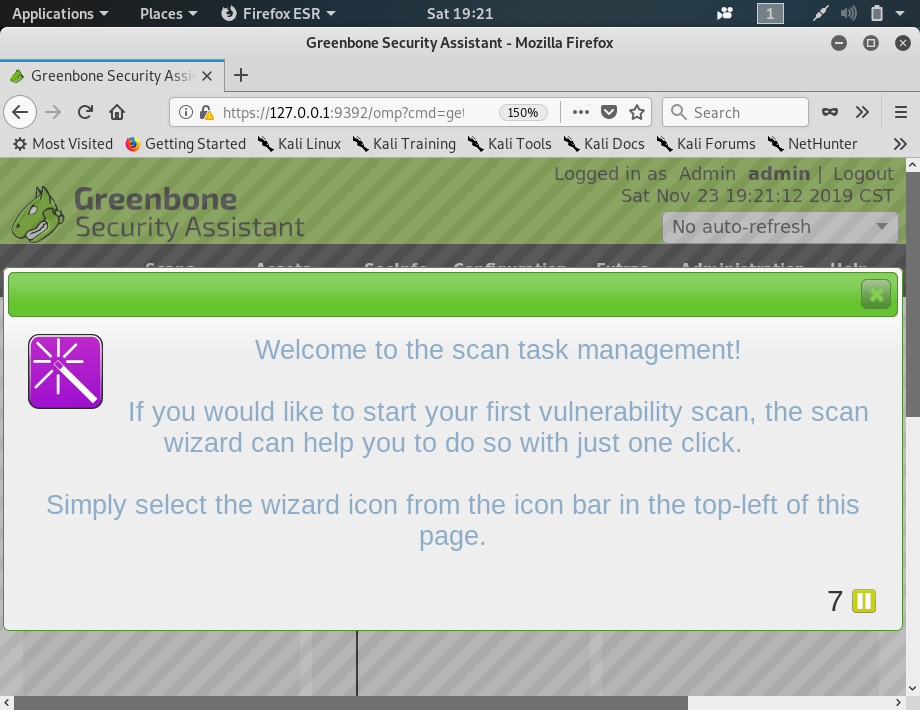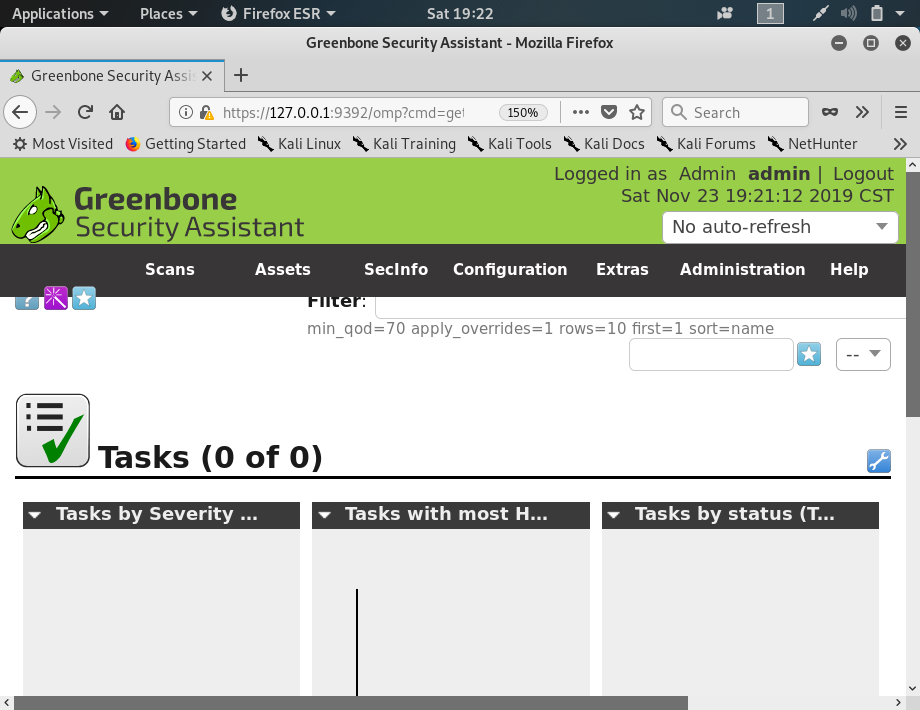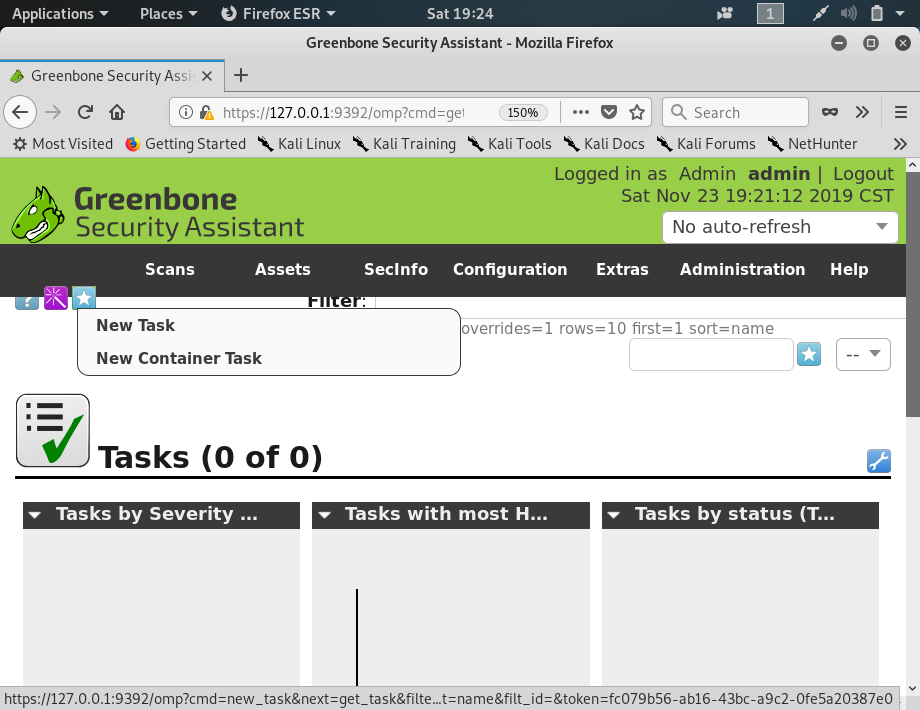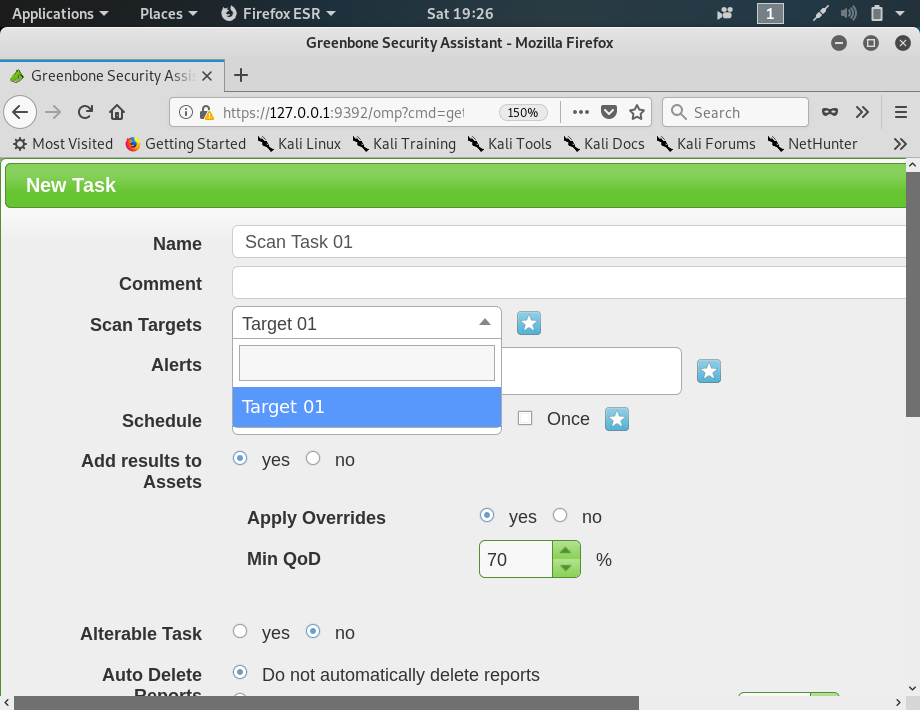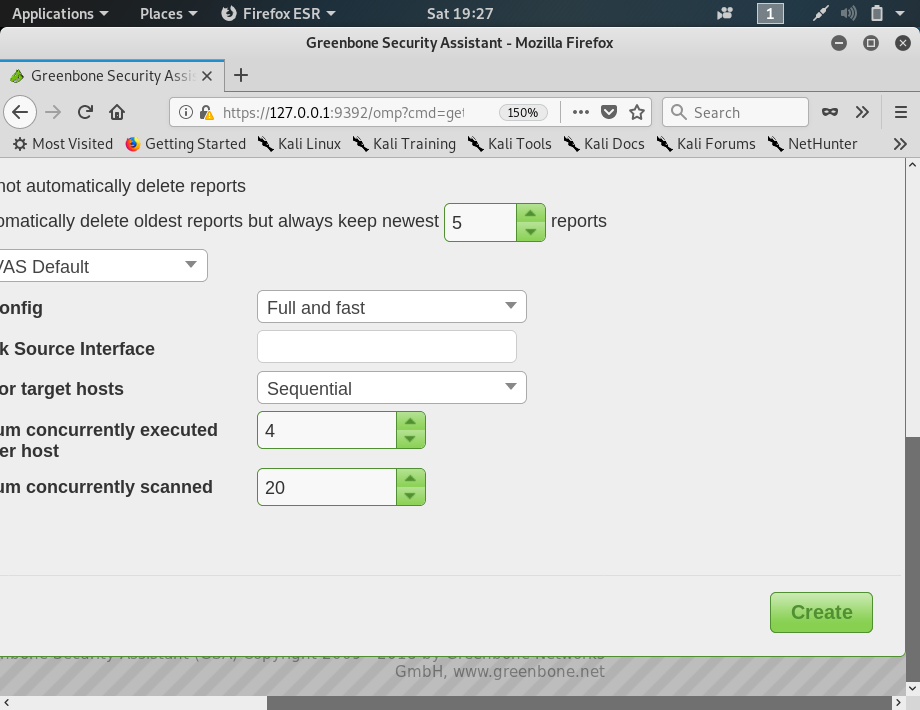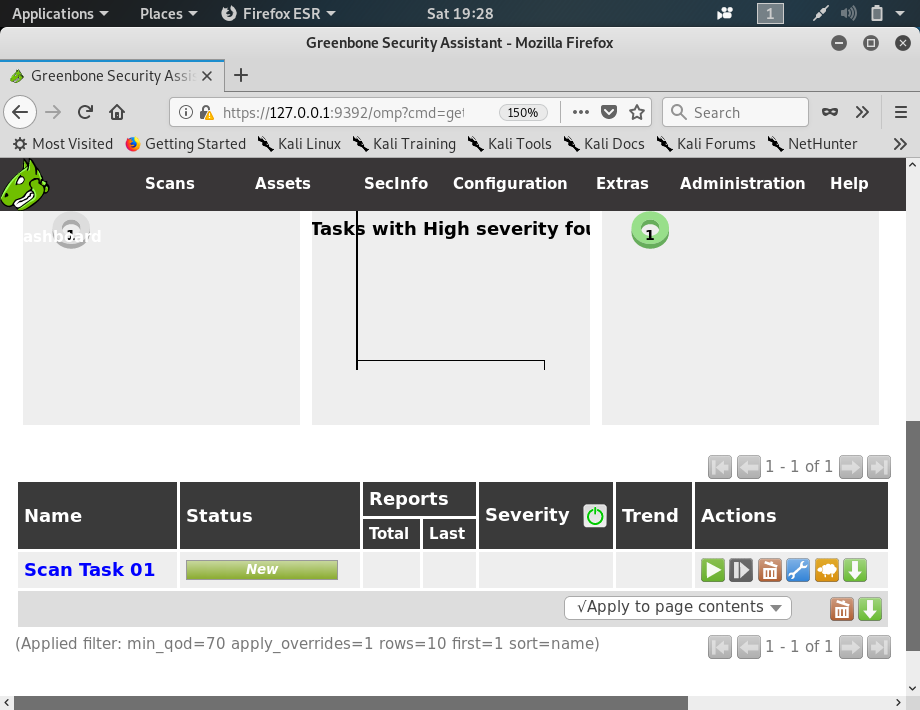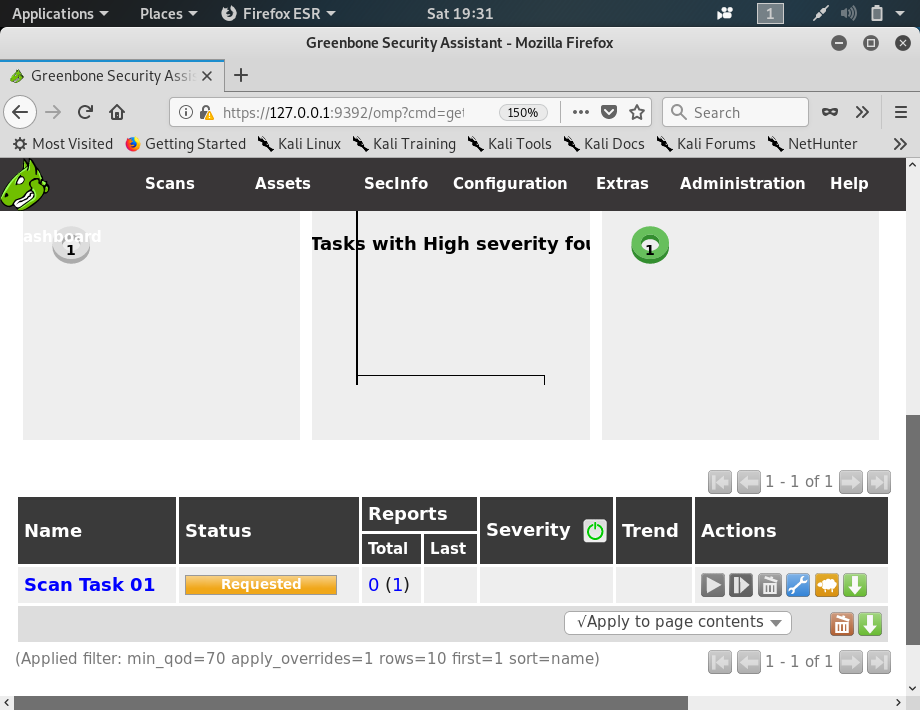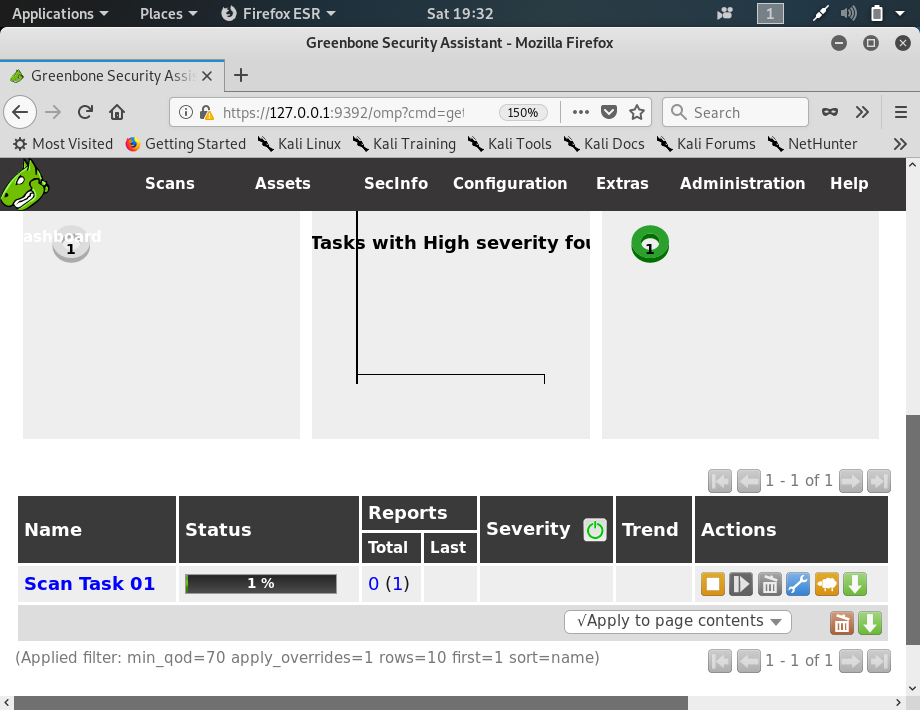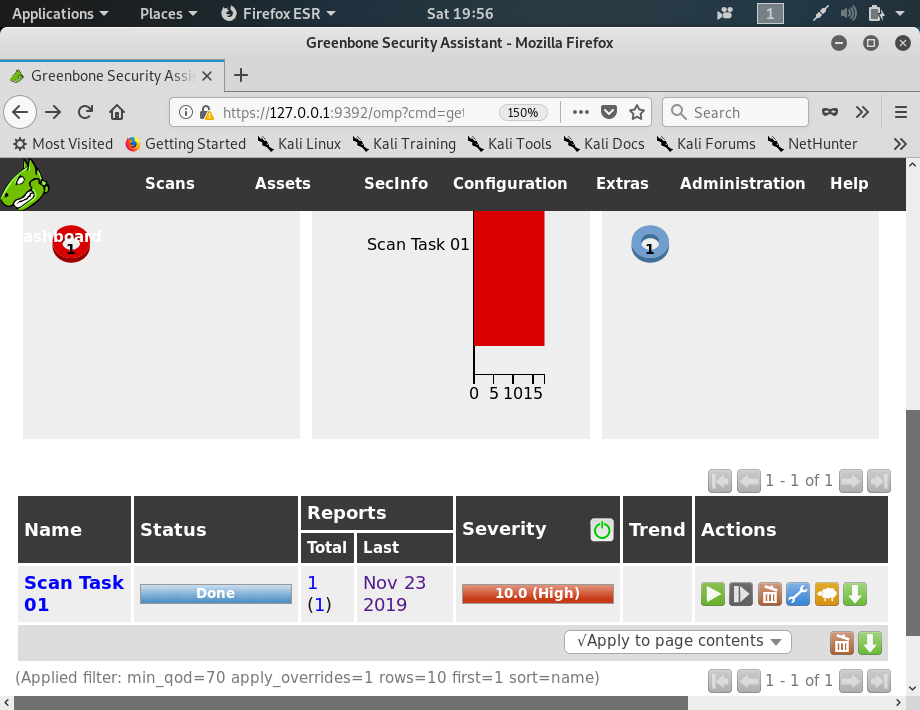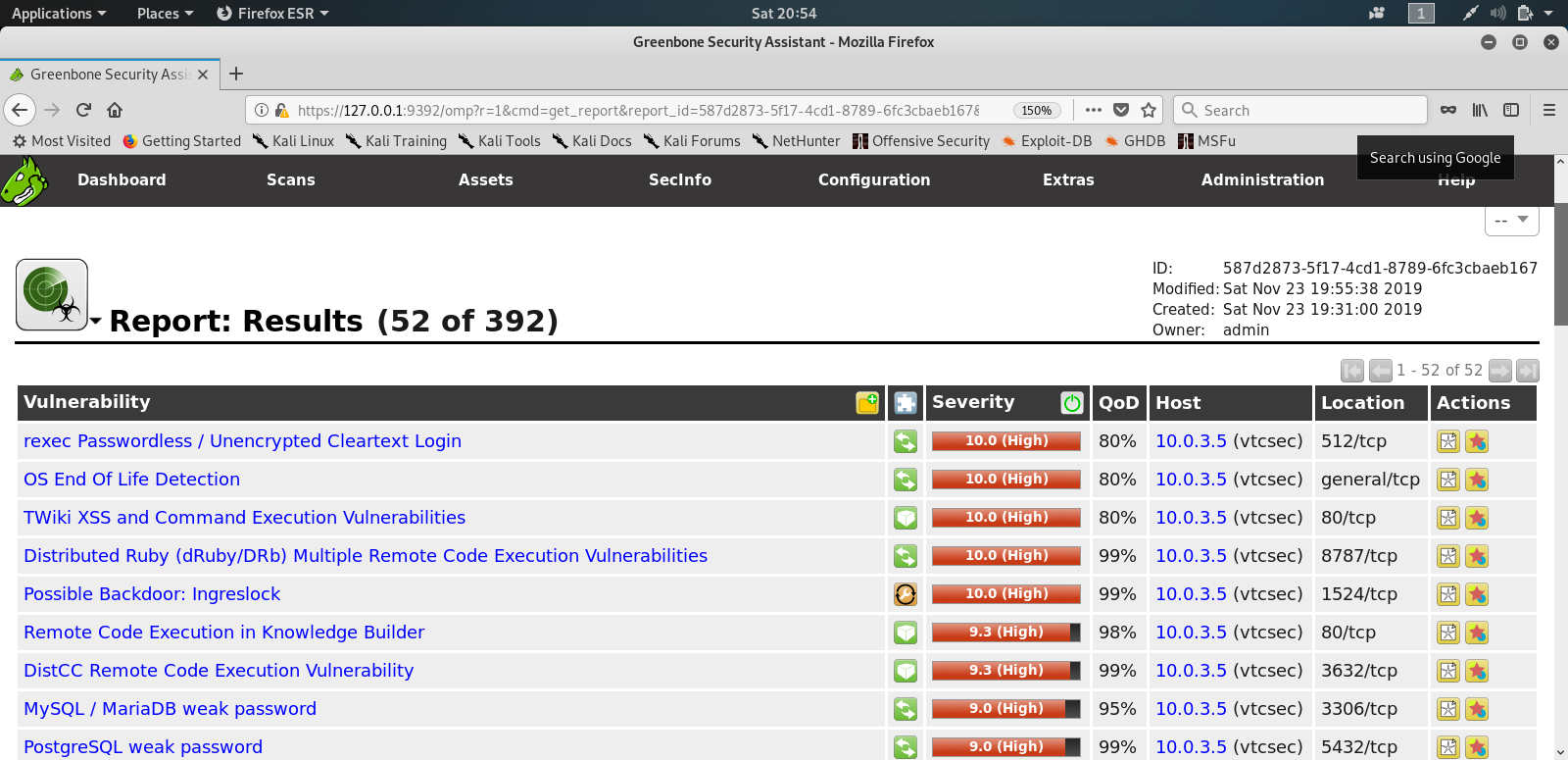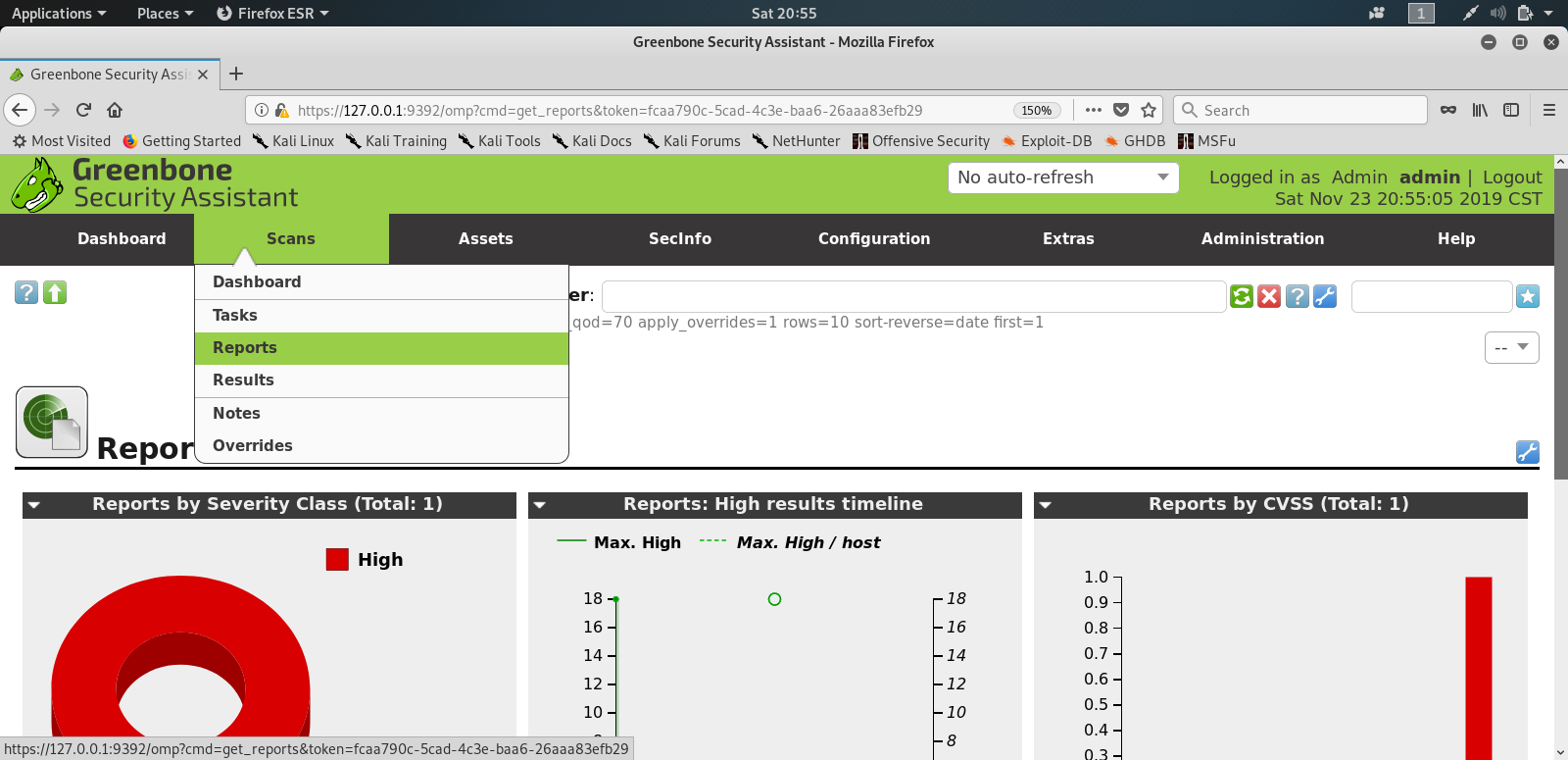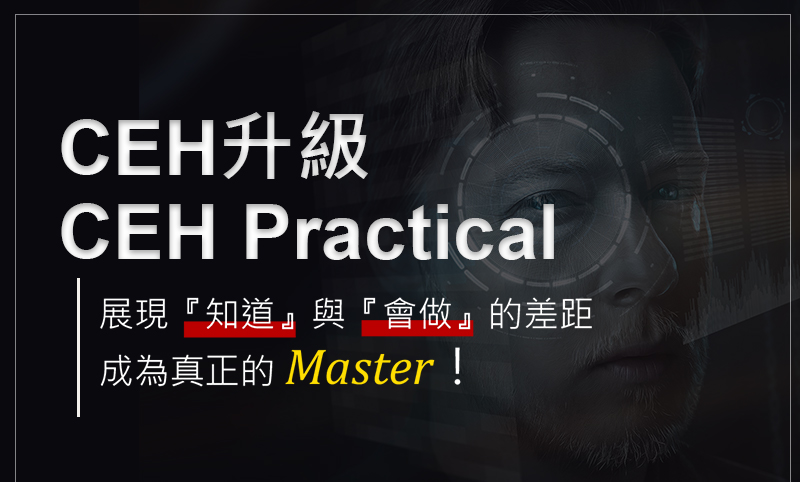善用開源工具OpenVAS快速做系統弱點掃描
馮智偉 Jeffrey Feng
- 精誠資訊/恆逸教育訓練中心-資深講師
- 技術分類:資訊安全
OpenVAS(Open Vulnerability Assessment System)是一套開放原始碼(Open Source)軟體的弱點掃描檢測工具,這個工具可以不斷從(NVT、SCAP、CERT)更新弱點測試資料庫,針對已知的漏洞及弱點對整個網路進行掃描,幫助使用者找出目前使用或管理的主機系統是否存在可能被攻擊的系統或程式漏洞,提供可能的解決方法,也可排程定期掃描並且產出PDF、HTML等格式的報表,是一個非常實用的安全檢測工具。
操作詳細步驟如下:
- 啟動任何版本的Linux系統 (這次範例使用Kali Linux),並以root身分登入。
- 打開Terminal視窗。
- 輸入apt-get update && apt-get install openvas更新軟體資料庫及安裝OpenVAS。
- 輸入openvas-setup命令,初始設定OpenVAS資料庫並下載弱點測試特徵檔案到資料庫。
- 當資料庫檔案下載及設定完成之後,OpenVAS會自動執行相關的啟動程序,啟動程序完成後,會自動打開加密Web介面,OpenVAS的加密Web介面利用服務端口9392在Local Host執行。
- 上述的畫面顯示您的連線並不安全,這是因為OpenVAS安裝的時候並不會使用公開憑證中心(Public CA)所發出的憑證,而是使用私人憑證中心所發出的憑證,因此瀏覽器才會出現這樣的警告訊息。點選Advanced按鈕。
- 輸入openvasmd –user=admin –new-password=12345678,重新設定admin密碼,這裡使用12345678做範例。
- 使用新密碼登入OpenVAS。
- 點選Extas,在下拉選單中點選Feed Status。
- 重新檢查OpenVAS的三大弱點測試特徵檔案資料庫(NVT、Scap、Cert)的更新狀態,確定更新至最新狀態。
- 使用完畢之後,輸入openvas-stop正確關閉OpenVAS。
- 輸入openvas-start重新啟動OpenVAS。
- 接下來,在OpenVAS中設定一個弱點掃描目標,點擊Configuration選單,接著選擇Targets。
- 點擊左上角藍色星星標記,創造一個新的弱點掃描目標。
- 輸入相關資料,點擊Create按鈕。
- 點擊Configuration選單,接著選擇Targets,可以看到剛剛建立的弱點掃描目標。
- 下一步,設定一個弱點掃描任務,點擊左上角Scan選單,選擇Tasks。
- 點擊左上角藍色星星標記,創造一個新的弱點掃描任務。
- 選擇剛剛建立的弱點掃描目標Target 01,點擊Create按鈕。
- 新的弱點掃描任務建立完成。
- 點選任務列中右側的向右箭頭,開始執行弱點掃描任務。
- 弱點掃描任務執行中,請耐心等待掃描完成。
- 弱點掃描任務完成。
- 點擊Status狀態列,出現弱點掃描結果。
- 點擊Scan功能表單,選取Reports,產出完整弱點掃描報表。
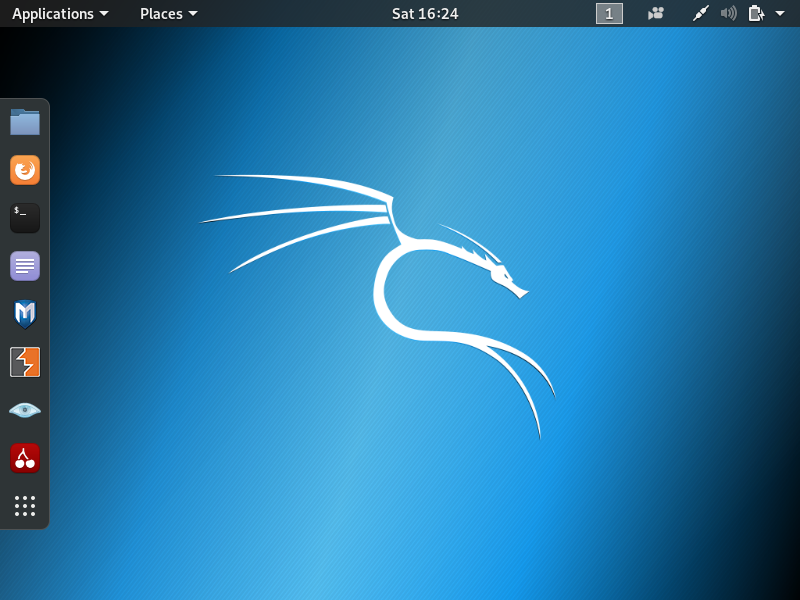
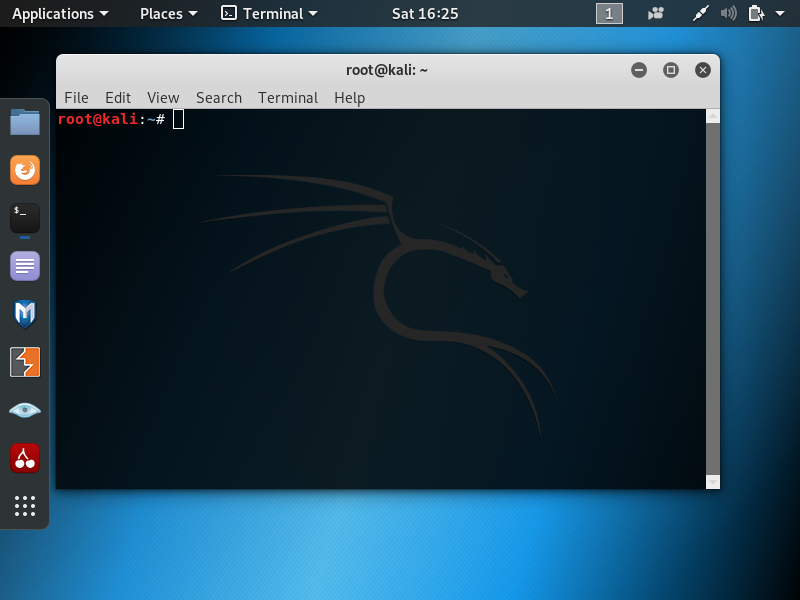
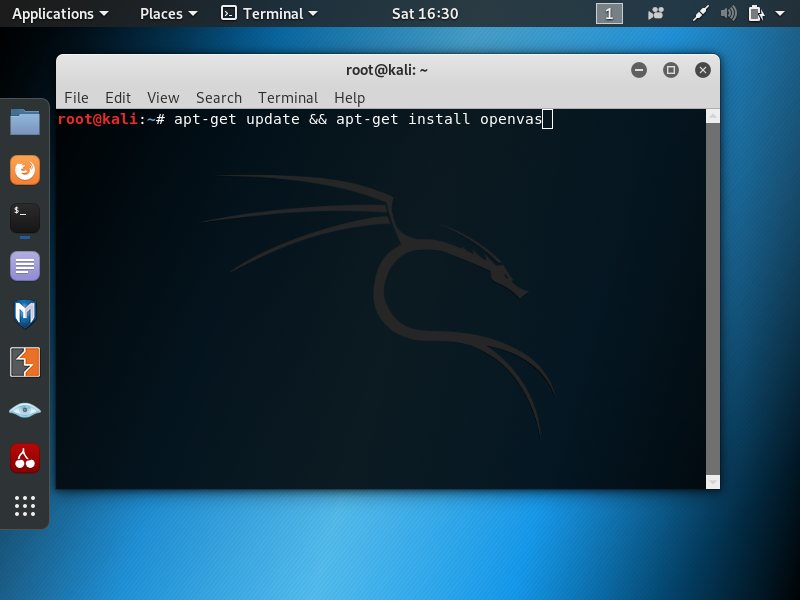
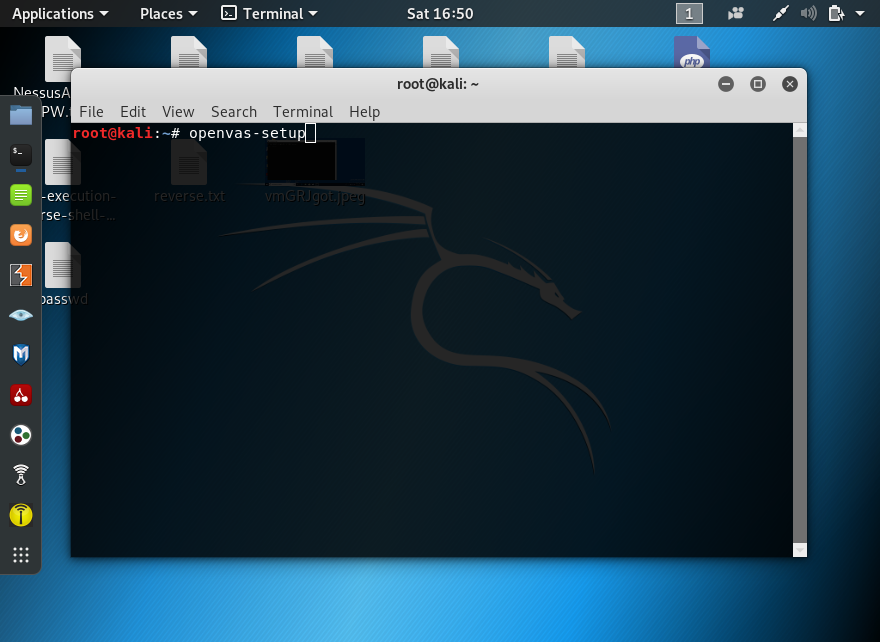
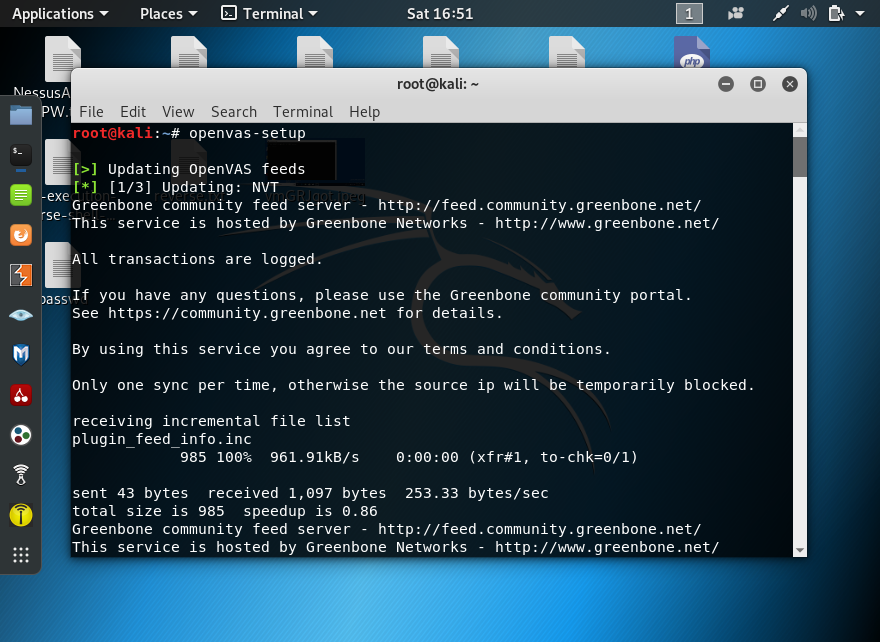
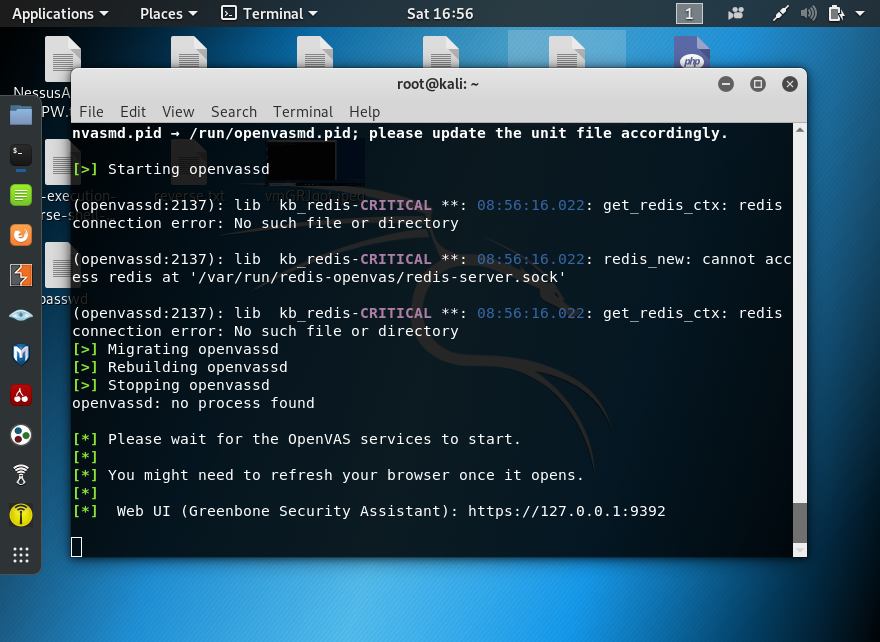
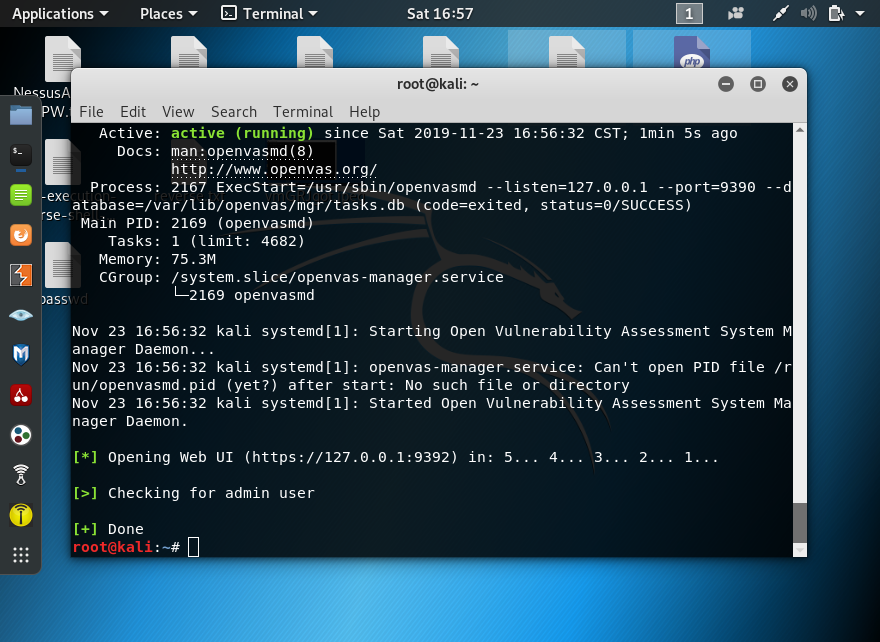
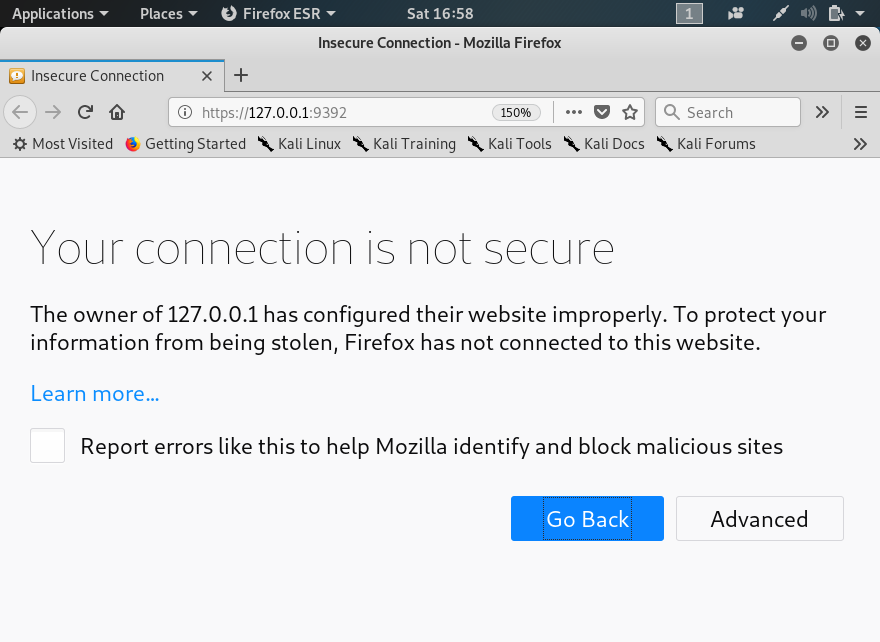
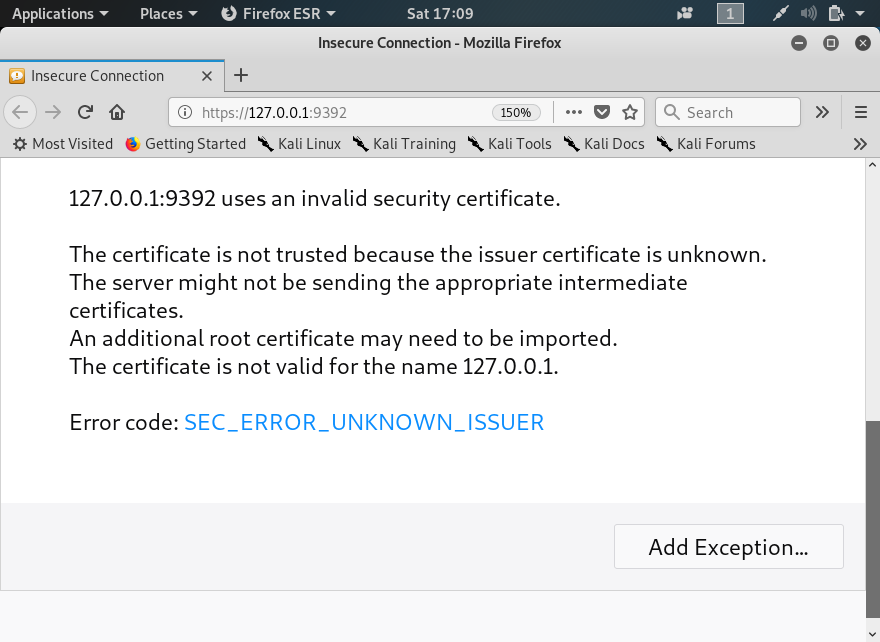
接著按下Add Exception…按鈕,會出現將這個連線加入例外的選擇。
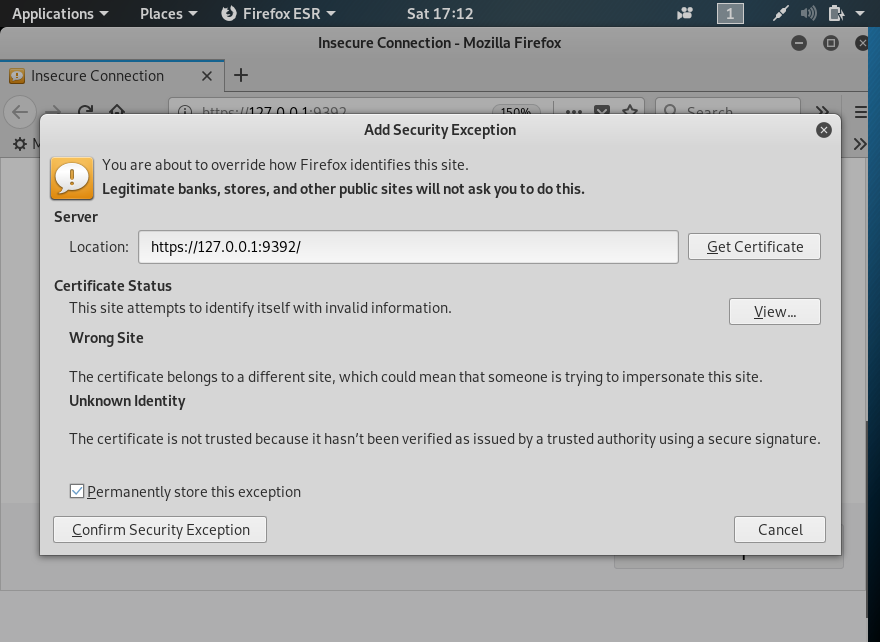
點選View按鈕,可以看到憑證的詳細資料。
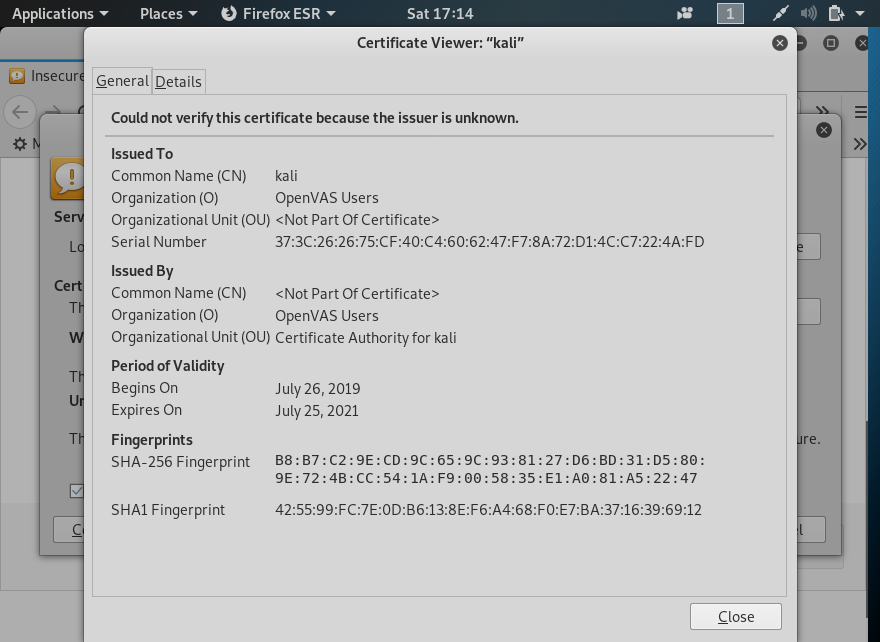
按下Close按鈕關閉這個憑證的詳細說明視窗,回到將這個連線加入例外的選擇的視窗。
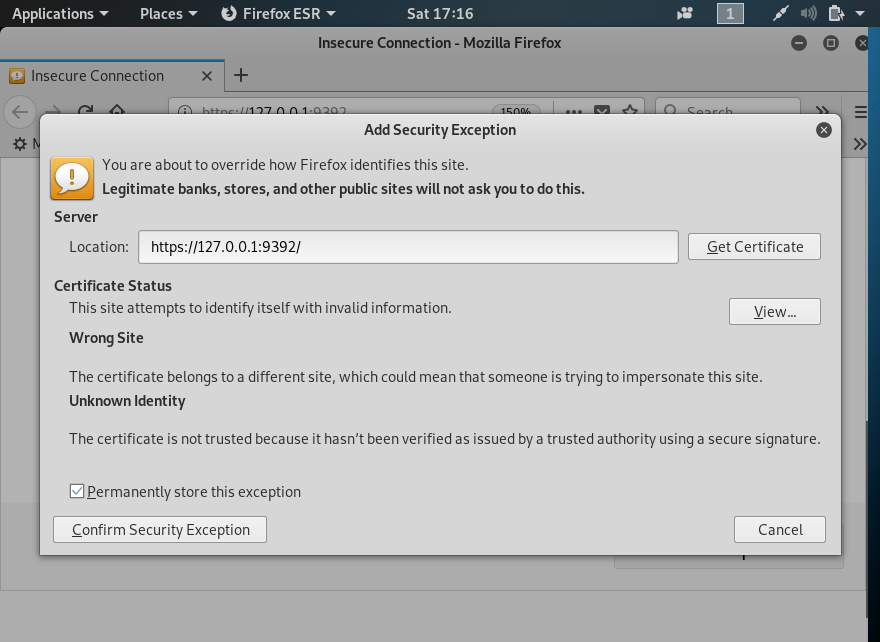
按下Confirm Security Exception按鈕,即可出現OpenVAS登入畫面。
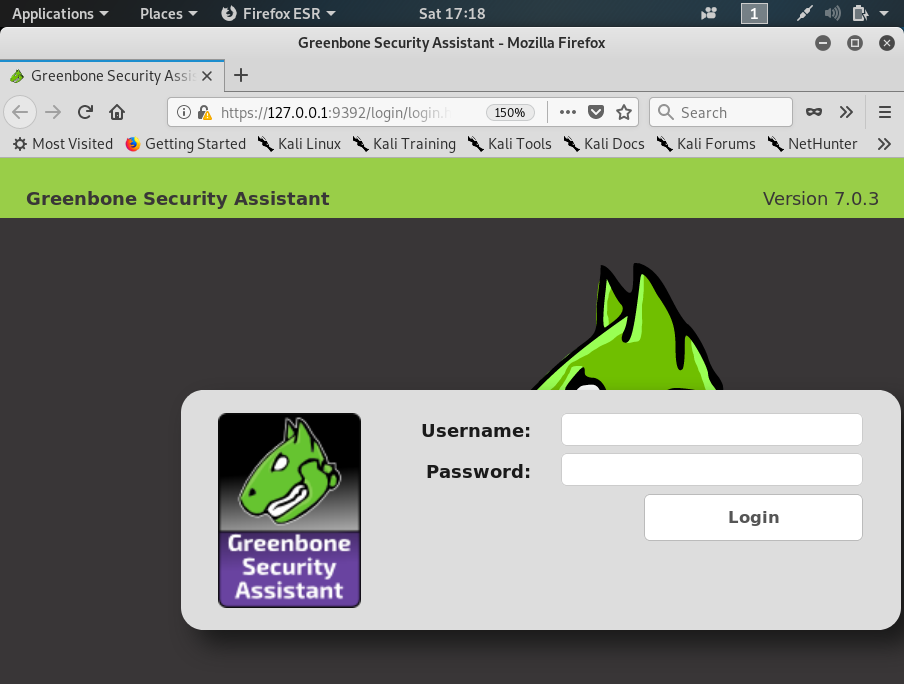
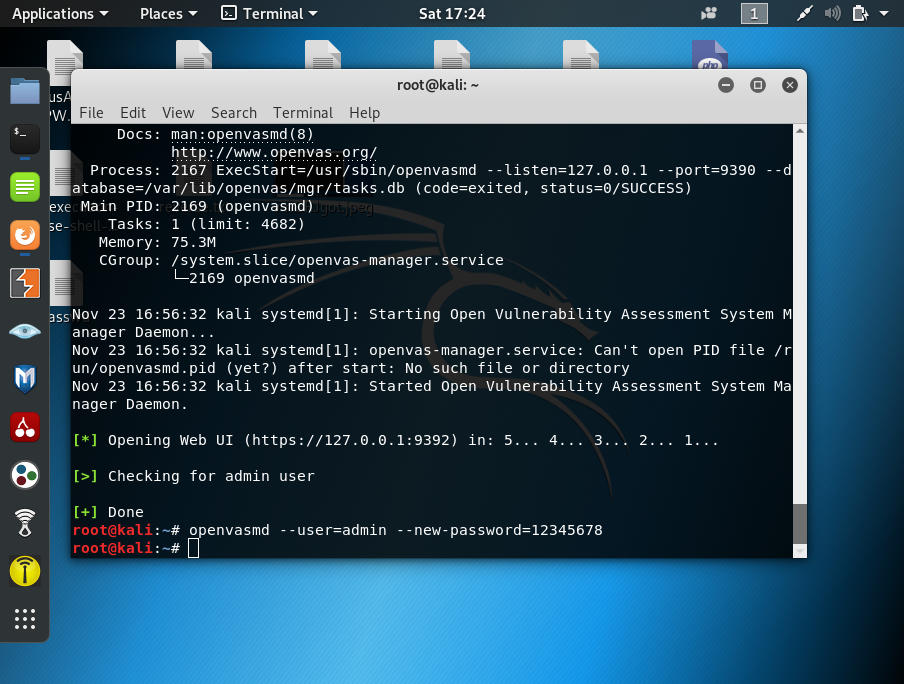
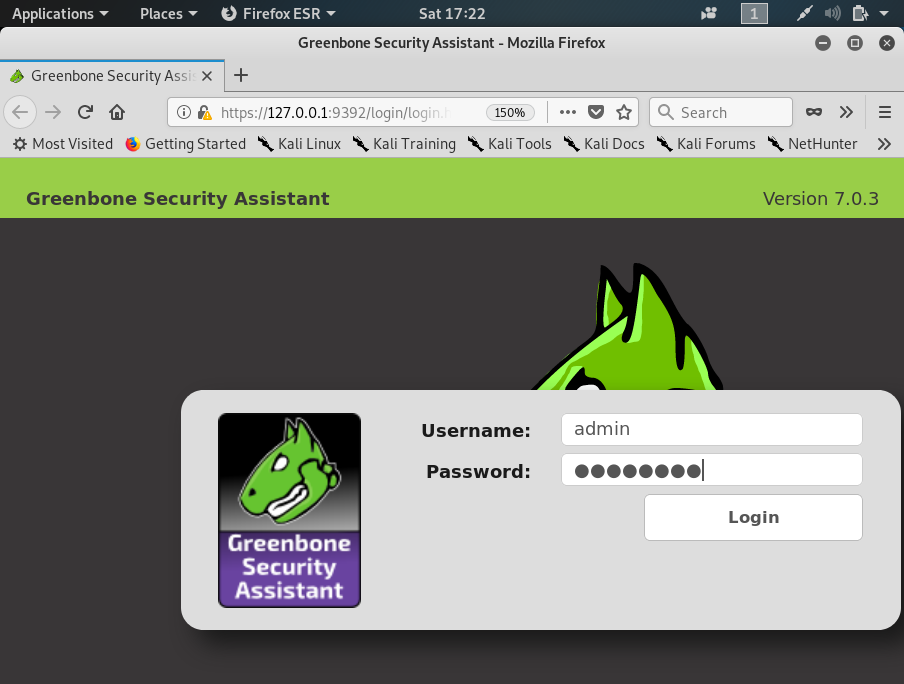
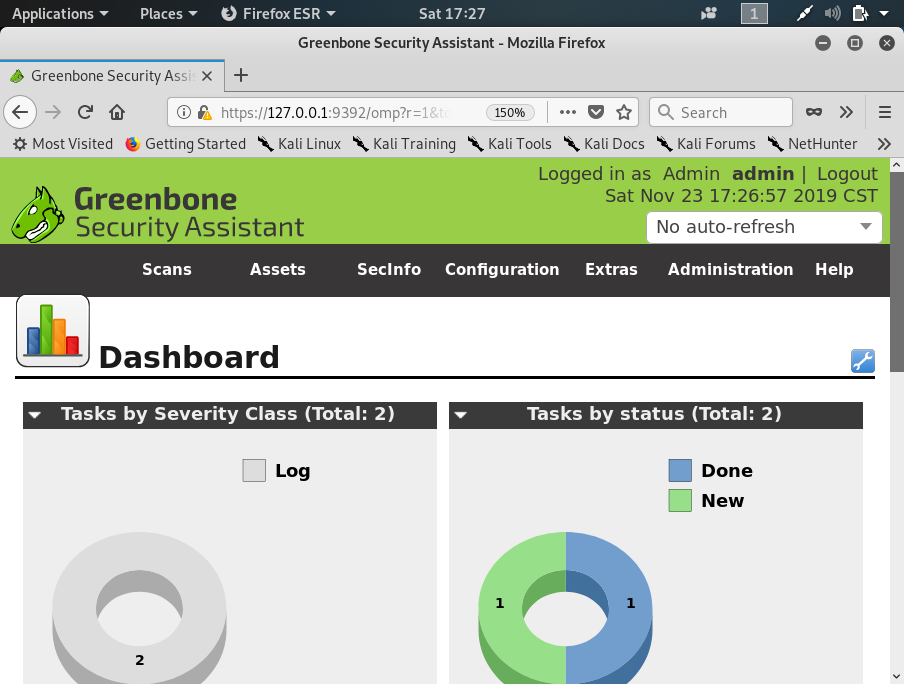
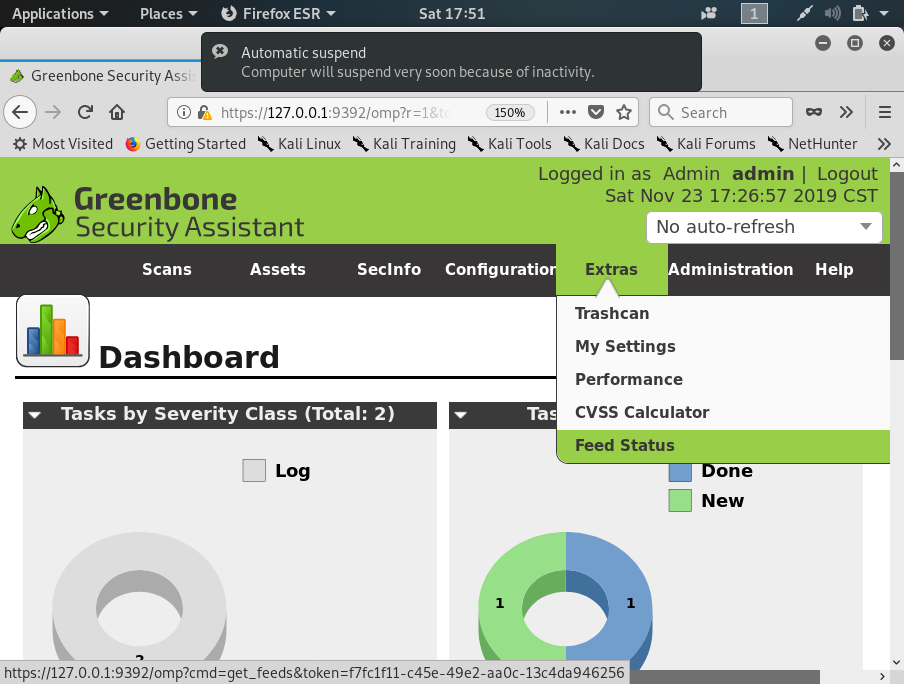
即可看到目前的弱點測試特徵檔案資料庫的更新狀態。
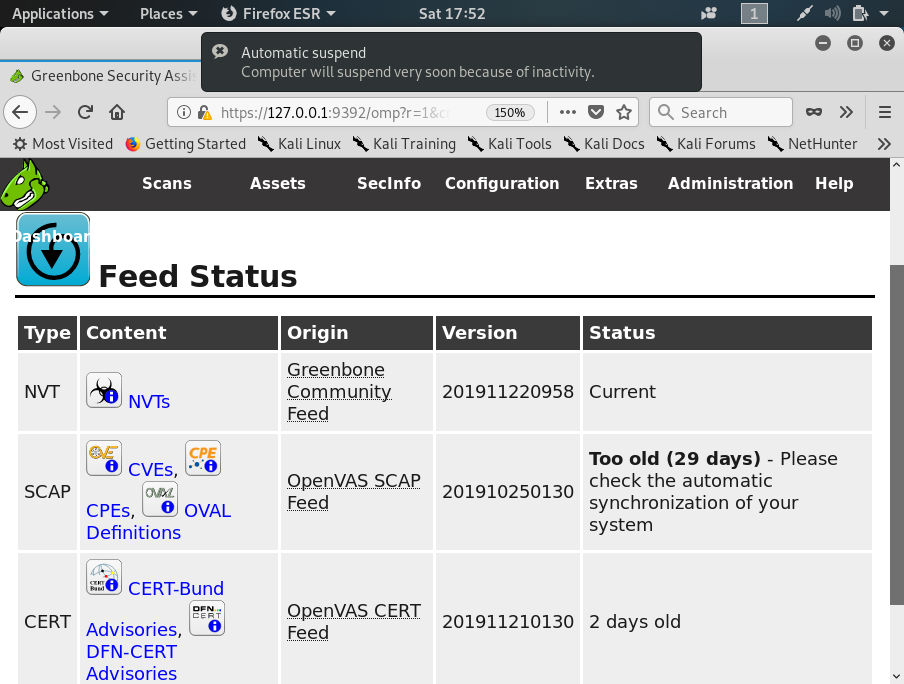
輸入openvas-feed-update更新弱點測試特徵檔案資料庫到最新狀態,更新需要一些時間,請耐心等待。
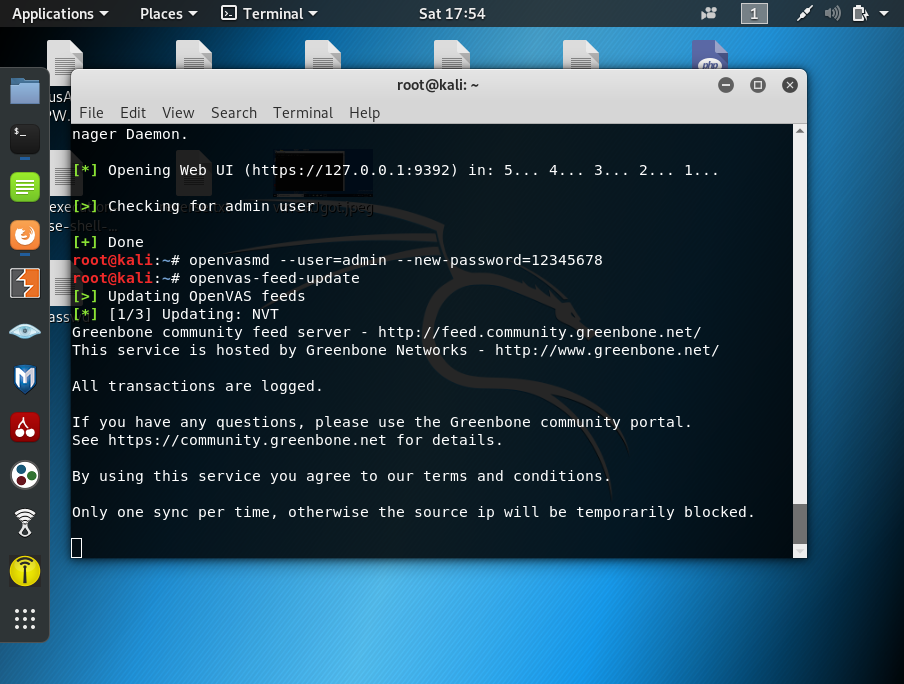
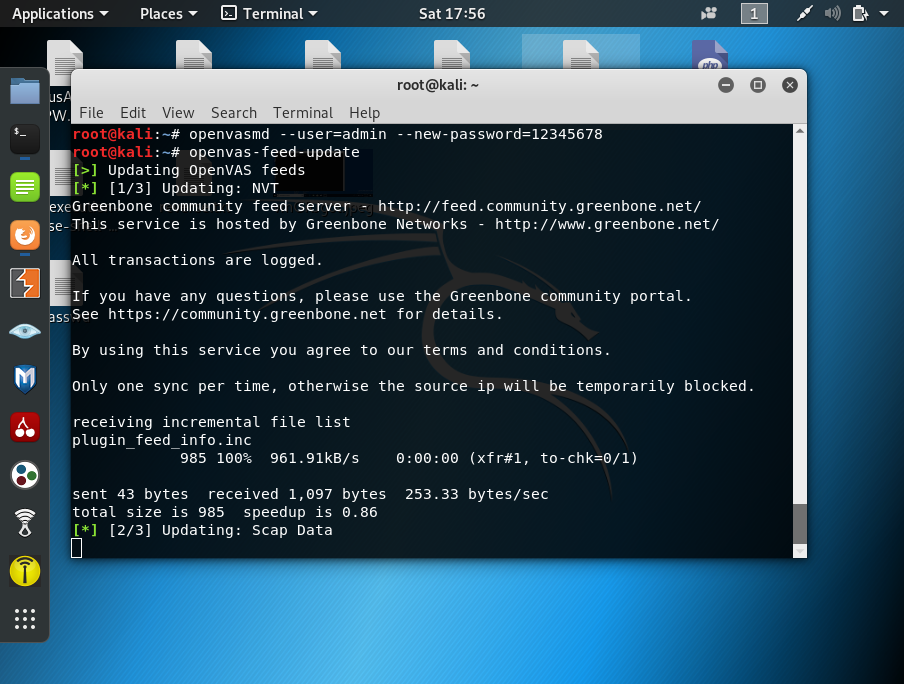
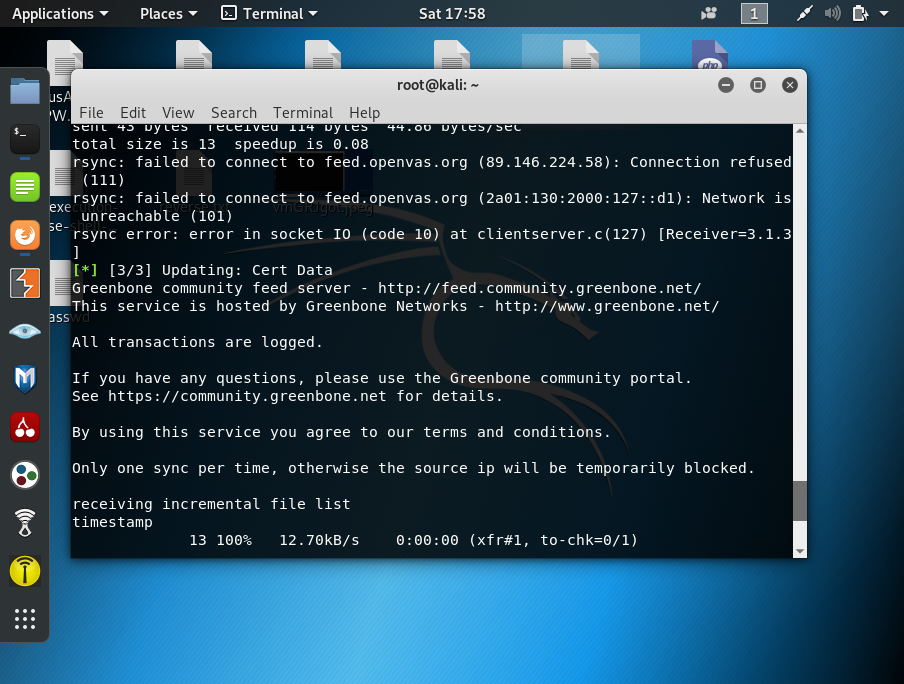
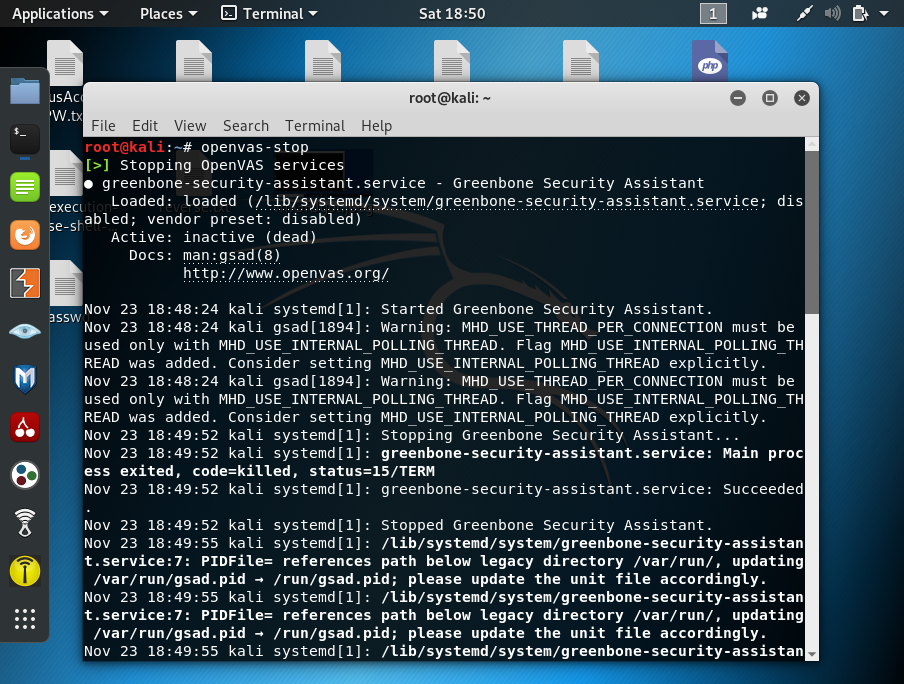
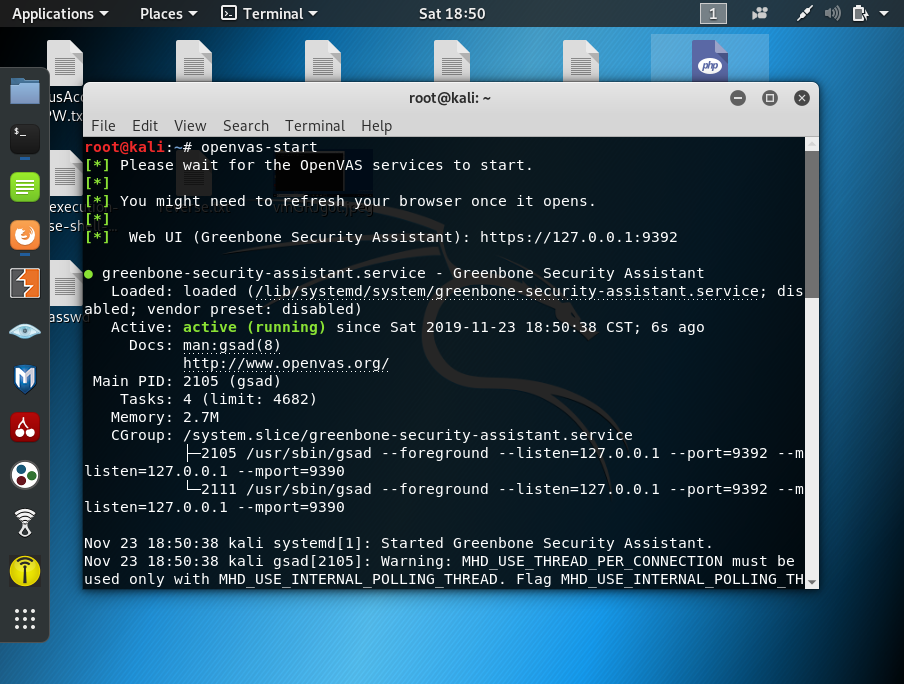
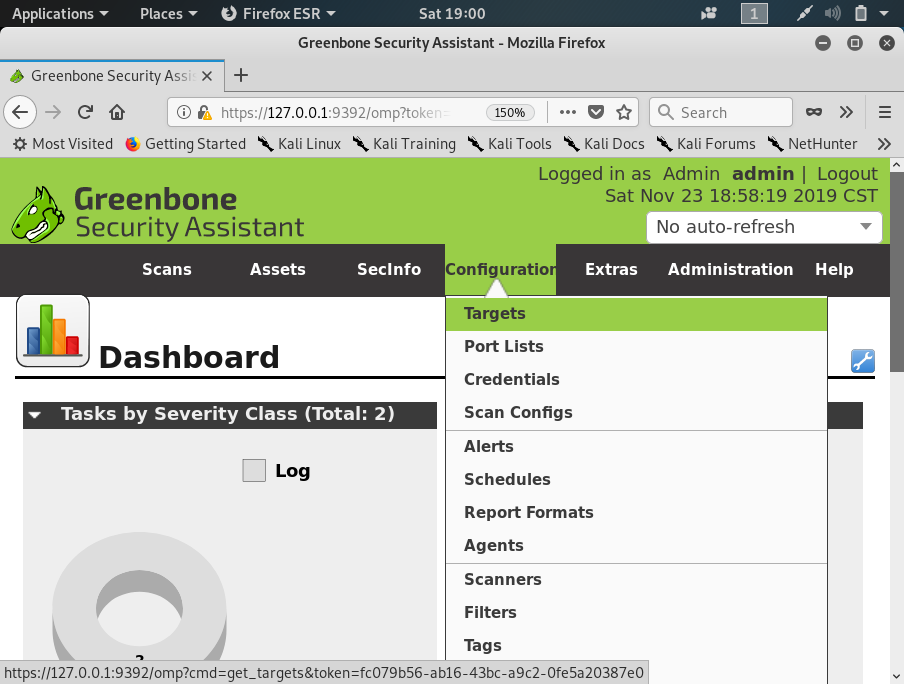
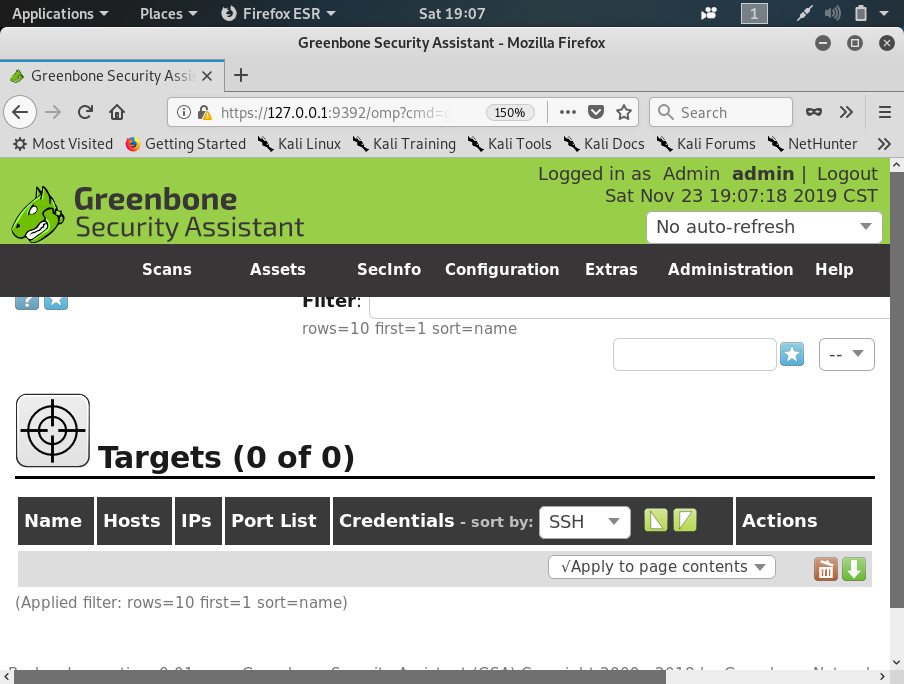
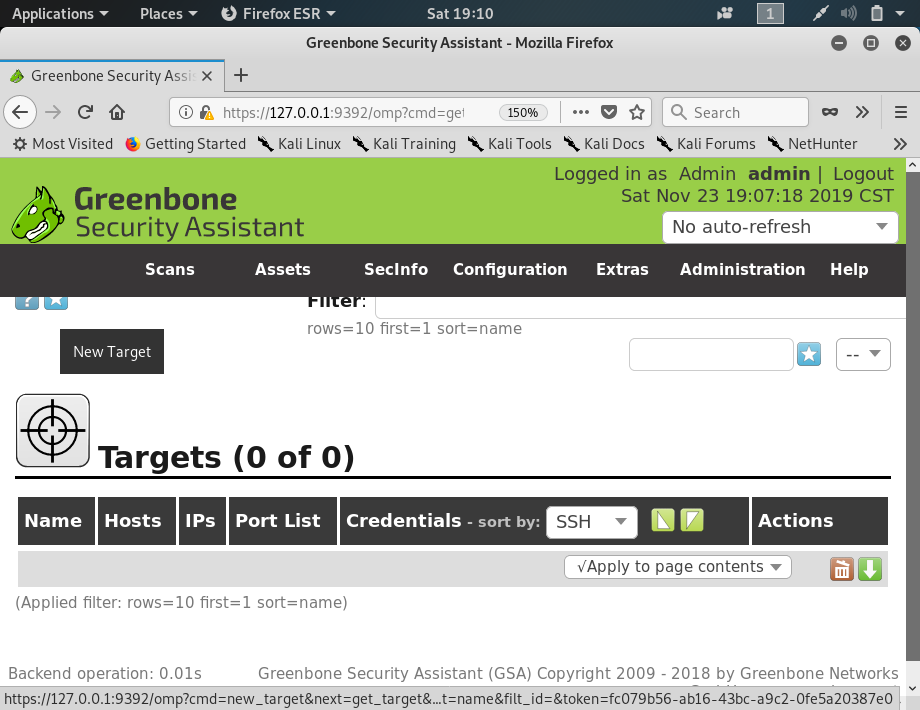
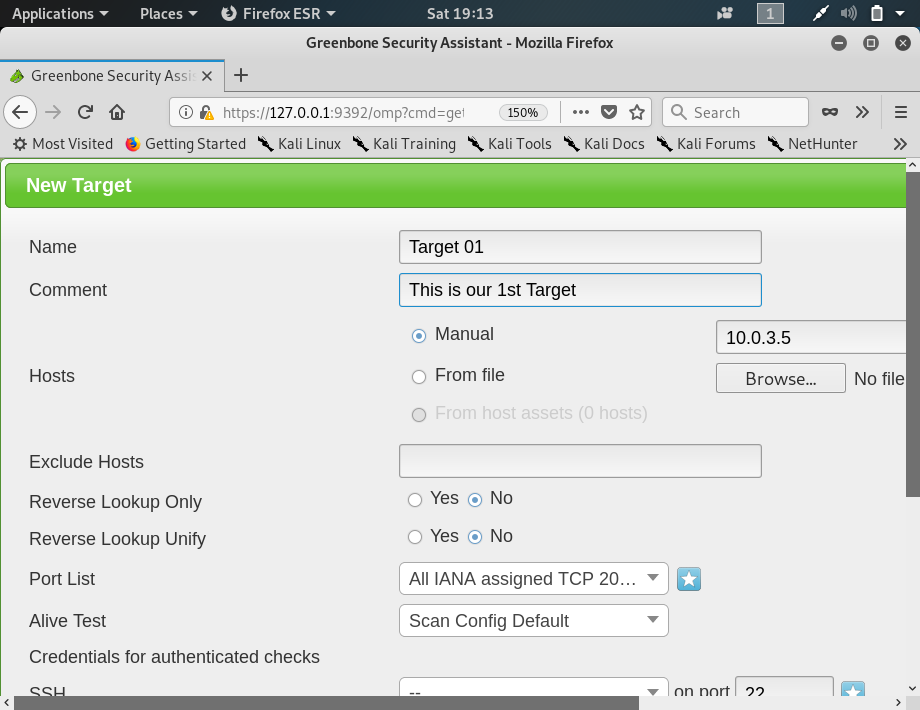
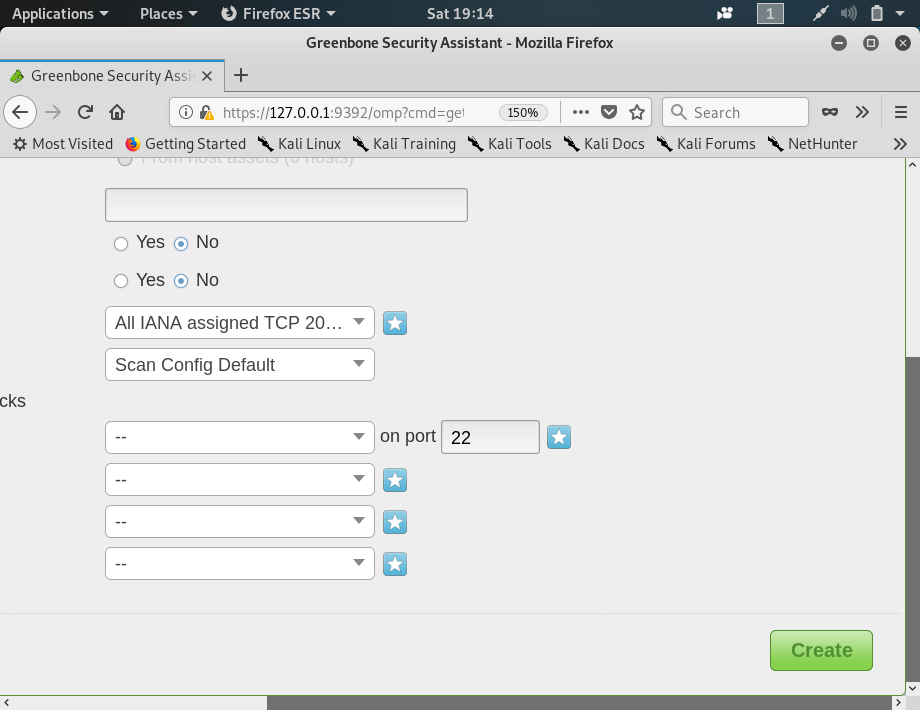
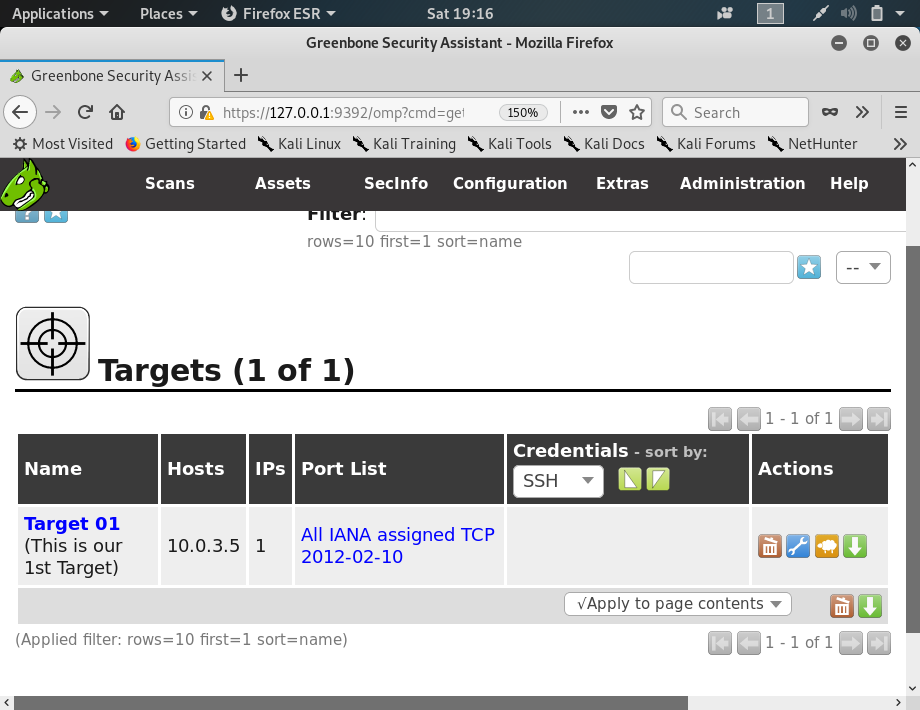
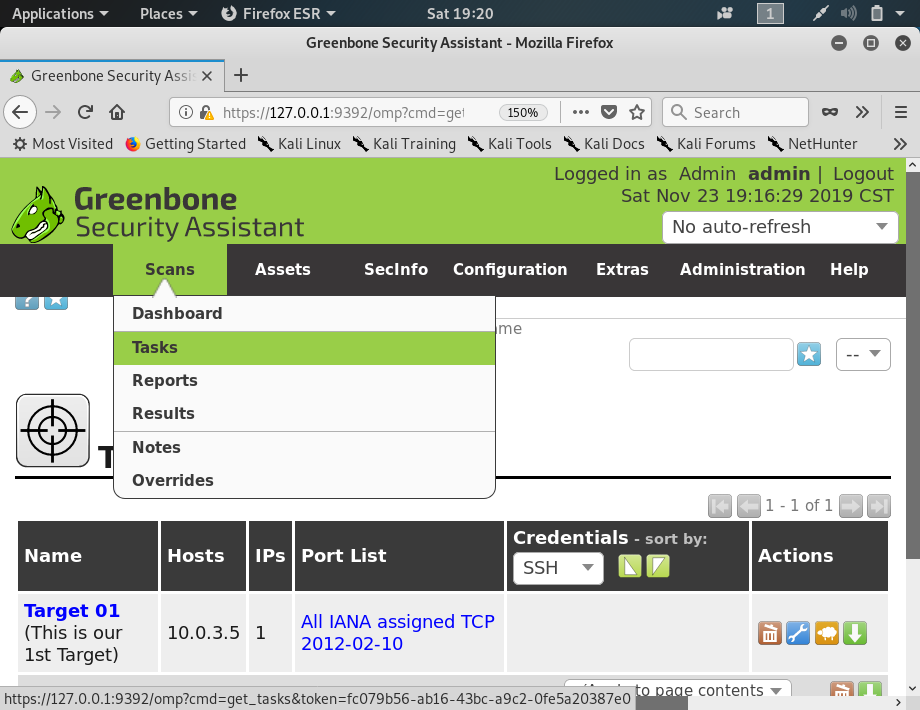
任務管理精靈畫面出現。